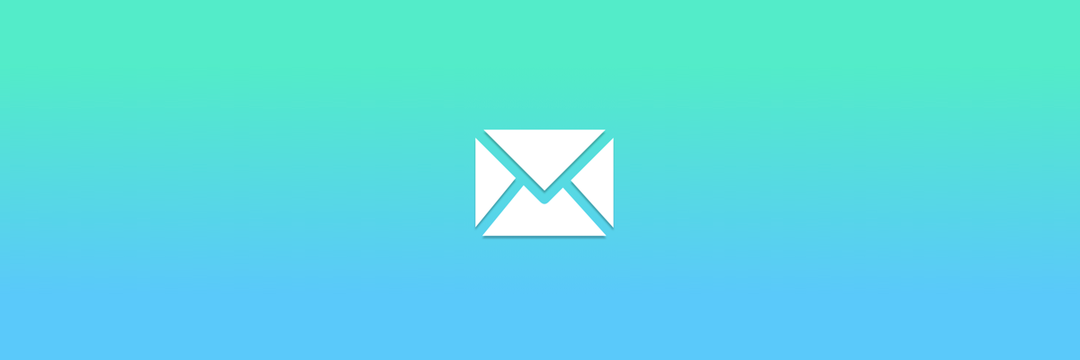- Markedet er oversvømmet med e-mail-klienter til stationære og mobile enheder. Der er mange forskellige funktioner, som hver har at tilbyde.
- eM-klient er en af dem. Men hvis du ikke kan modtage e-mails, er det ubrugeligt. Se, hvordan du løser dette problem ved at følge denne vejledning.
- Sørg for at bogmærke E-mail-klienthub for adgang til komplette og nyttige vejledninger.
- For mere hjælp til at løse dine yndlingsværktøjer, besøg vores Software Fix-side såvel.
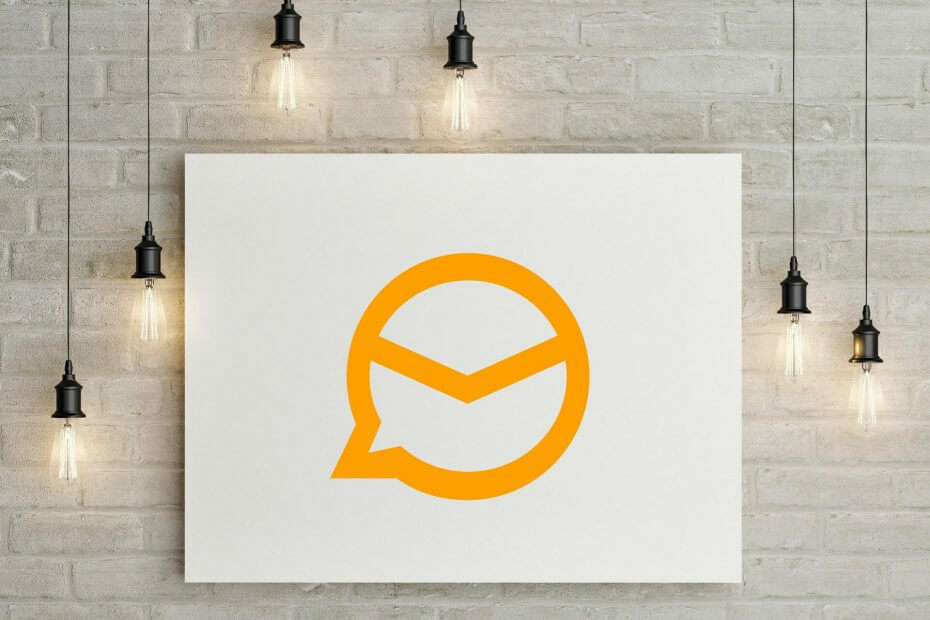
Din e-mail-klient / konto giver dig hovedpine? Vi tilbyder dig perfekt e-mail-klient der centraliserer alle dine e-mail-konti og giver dig adgang til dine vigtige data uden nogen fejl. Du kan gøre nu:
- Administrer ALLE dine e-mails i en enkelt indbakke
- Let at integrere populære apps (Facebook, Todoist, LinkedIn, Dropbox osv.)
- Få adgang til al din kontakt fra et enkelt miljø
- Slip af med fejl og mistede e-mail-data
E-mail gjort let og smukt
eM-klient er en populær e-mail-klient til Windows, men nogle brugere rapporterede, at eM-klienten ikke modtager e-mails.
Dette kan være et stort problem, og i denne artikel viser vi dig, hvordan du løser det korrekt.
Løsningerne skal gælde for følgende lignende problemer, som andre brugere har rapporteret:
- em klient modtager ikke e-mail - Det største problem, vi tacklede i denne artikel, hvor alle løsninger gælder.
- em klient-e-mail indlæses ikke - Ikke at kunne indlæse hele indholdet af en e-mail er sandsynligvis forbundet til din antivirus / firewall.
- em klient modtager ikke nye e-mails - Hvis problemet kun gælder for ny e-mail, skal du sikre dig, at du har forbindelse til internettet, og at e-mail-udbyderen fungerer korrekt.
eM Client er en god desktop e-mail-klient, men desværre kan der nogle gange opstå visse problemer.
Hvis eM-klienten ikke modtager e-mails, skal du sørge for at prøve nogle af vores løsninger.
Hvordan løser jeg eM-klient, hvis den ikke modtager e-mails?
- Brug webmail eller en anden e-mail-klient
- Tjek dit antivirusprogram
- Skift dine porte
- Aktivér mindre sikre apps til Gmail
- Juster opdateringsfrekvensen
- Sørg for, at eM-klienten er opdateret
- Geninstaller eM-klienten
1. Brug webmail eller en anden e-mail-klient
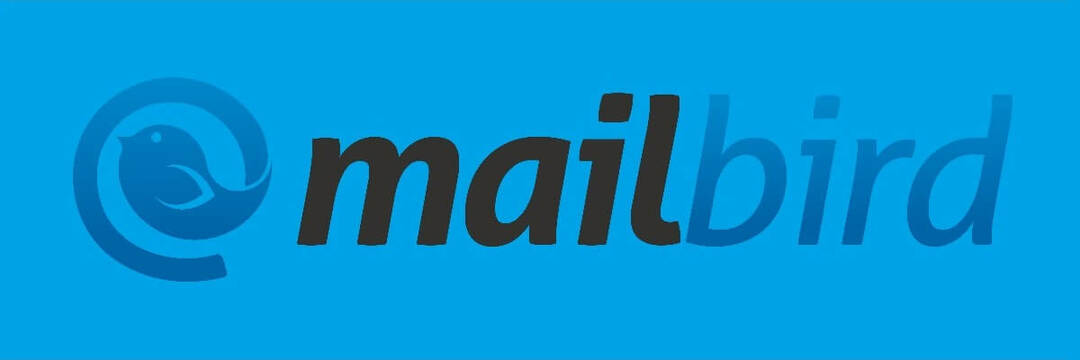
Hvis eM-klienten ikke modtager e-mails, er problemet sandsynligvis relateret til applikationen eller dens indstillinger. Hvis du er træt af dette problem, kan du altid bruge webmail som en midlertidig løsning.
Alle større e-mail-udbydere tilbyder webmail, og hvis du har problemer med eM Client, kan du midlertidigt skifte til webmail, indtil du løser dette problem.
Hvis du foretrækker at bruge desktop-klienter, kan du altid bruge andre e-mail-klienter fra tredjepart, f.eks Mailbird eller Thunderbird indtil du løser problemet.
Vi anbefaler dig at bruge Mailbird. Det er det bedste på markedet lige nu, det har mange nyttige funktioner og fungerer problemfrit på Windows-pc'er.

Mailbird
Skift din e-mail-klient til Mailbird for fuld kompatibilitet for alle udbydere
Besøg webstedet
2. Tjek dit antivirusprogram

Den mest almindelige årsag til dette problem kan være din antivirussoftware. Hvis eM-klienten ikke modtager e-mails, kan problemet være dit antivirusprogram. For at løse problemet skal du sørge for at kontrollere, om eM Client er føjet til listen over udelukkelser i både din antivirus og firewall.
Derudover kan du prøve at deaktivere visse antivirusfunktioner og kontrollere, om det hjælper. Hvis det ikke virker, skal du muligvis deaktivere dit antivirusprogram helt. I værste fald kan du endda fjerne din antivirus for at løse dette problem.
Flere brugere rapporterede det Kaspersky og Eset Smart Security kan forårsage dette problem, men efter at have fjernet dem blev problemet løst. Husk, at andre antivirusværktøjer også kan forårsage dette problem, så selvom du ikke bruger disse værktøjer, skal du sørge for at fjerne dit antivirus.
Hvis fjernelse af antivirusprogrammet løser problemet, bør du overveje at skifte til en anden antivirusløsning. Hvis du leder efter et godt antivirusprogram, der ikke forstyrrer dit system eller andre applikationer, anbefaler vi kraftigt, at du prøver det BullGuard.
3. Skift dine porte

Mange brugere rapporterede problemer, mens de brugte eM Client og Gmail, og hvis eM-klienten ikke modtager e-mails, kan du prøve at ændre dine porte.
Ifølge brugerne kan problemet undertiden være relateret til den udgående SMTP-port. For at løse problemet anbefales det at skifte SMTP til port 587 med TLS eller til 25 med SSL. Når du har gjort det, skal du kontrollere, om problemet stadig er der.
4. Aktivér mindre sikre apps til Gmail

Ifølge brugere kan dette problem nogle gange opstå, fordi du ikke har visse funktioner aktiveret til Gmail. Ikke alle e-mail-klienter overholder Gmails sikkerhedsstandarder, og hvis du vil bruge en tredjepartsklient, skal du muligvis aktivere visse funktioner.
Hvis eM-klienten ikke modtager e-mails, kan du muligvis løse dette problem ved at gøre følgende:
- Gå til din Google-konto indstillinger.
- Lede efter Mindre sikre apps mulighed og aktivere det.
For hurtigt at aktivere denne funktion skal du sørge for at bruge denne link. Husk, at du muligvis har problemer med at aktivere denne funktion, hvis du har aktiveret totrinsbekræftelse. Hvis det er tilfældet, skal du bruge en applikationsspecifik adgangskode for at løse problemet.
Når du har gjort det, skal du være i stand til at få adgang til tredjepartsapplikationer uden problemer.
5. Juster opdateringsfrekvensen

I nogle sjældne tilfælde kan eM-klienten muligvis ikke modtage e-mails, fordi den er konfigureret til at kontrollere for e-mail-meddelelser for ofte. Dette burde normalt ikke være et problem, men problemer kan vises, hvis bestemte applikationer er indstillet til at kontrollere nye beskeder mere end en gang pr. 10 minutter.
Hvis det er tilfældet, skal du justere opdateringsfrekvensen i din e-mail-klient og kontrollere, om det hjælper.
6. Sørg for, at eM-klienten er opdateret
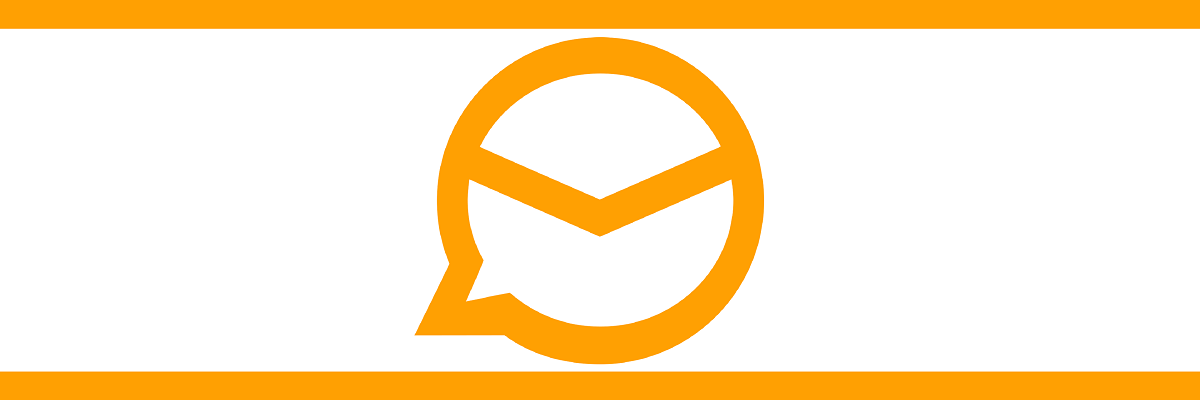
Hvis eM-klient ikke modtager e-mails, kan du muligvis løse dette problem ved blot at opdatere din e-mail-klient. Visse problemer med eM Client kan vises, og den bedste måde at rette dem på er at holde eM-klienten opdateret.
Applikationen opdaterer normalt sig selv automatisk, men du kan også søge efter opdateringer manuelt, hvis du vil. Hvis eM Client allerede er opdateret, kan du gå til den næste løsning.
7. Geninstaller eM-klienten

Hvis eM-klient ikke modtager e-mails, kan det skyldes, at installationen er beskadiget. Dette kan forekomme af forskellige årsager, og for at løse problemet er det normalt det bedste at geninstallere applikationen. Der er flere måder at gøre det på, men den bedste metode er at bruge afinstallationssoftware.
Hvis du ikke kender, er afinstallationssoftware et specielt program, der kan fjerne al software fra din pc. Ud over at fjerne den ønskede software fjerner afinstallationsprogrammet alle filer og registreringsdatabaseposter, der er tilknyttet det.
Hvis du leder efter god afinstallationssoftware, kan du prøve Revo afinstallationsprogram. Når du har fjernet eM Client ved hjælp af dette værktøj, skal du installere det igen og kontrollere, om det løser dit problem.
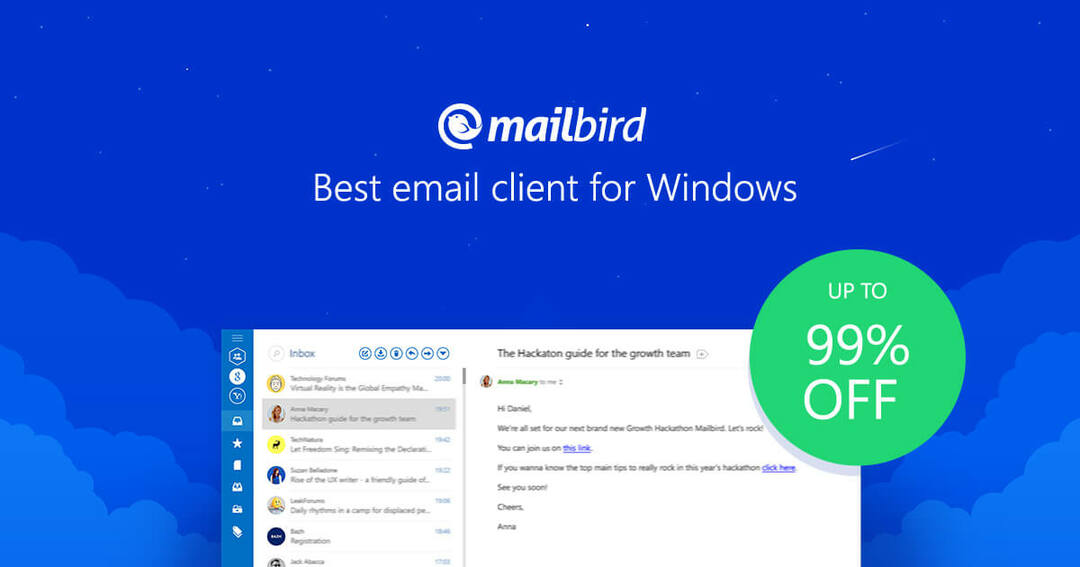
![4 bedste software til arkivering af e-mail [Windows 10 og Mac]](/f/84dff3242b756a165c9c3dcfe12f7d53.jpg?width=300&height=460)